la función COUNTIFS en Excel cuenta el número de celdas en un rango que coincide con un conjunto de criterios múltiples. COUNTIFS extiende la función COUNTIF que solo permite un criterio. Es similar a SUMIFS, que encontrará la suma de todas las celdas que coinciden con un conjunto de criterios múltiples.,
sintaxis de la función COUNTIFS
la función COUNTIFS tiene la siguiente sintaxis:
=COUNTIFS (criteria_range1, criteria1, criteria_range2, criteria2,….)
- criteria_range1 es el primer rango de celdas
- criteria1 es el criterio debe ser igualado contra criteria_range1
- del mismo modo, criteria_range2 es el segundo rango de celdas que pueden coincidir en contra de criteria2.,
hay varias cosas que debe recordar al usar la función COUNTIFS en una fórmula:
- puede usar hasta XX criteria_range y pares de criterios en una sola función COUNTIFS.
- si tiene dos o veinte rangos de criterios, cada uno debe tener la misma forma.
es importante tener en cuenta que la función COUNTIFS toma todos los pares criteria_range/criteria y cuenta solo aquellas instancias donde todos los pares son verdaderos., Esto se demuestra mejor con un ejemplo.
escenario uno-COUNTIFS con un criterio
digamos que tenemos una lista de compras recientes de hardware de computadora como se muestra aquí:
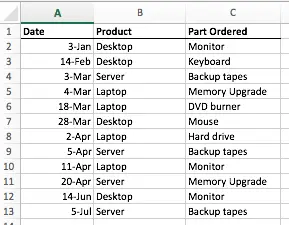
supongamos que queremos contar cuántas veces aparece desktop en la columna Product. Esto se puede hacer con una función COUNTIF – no necesitamos usar COUNTIFS en este punto., Aquí está la fórmula para hacer esto:
=COUNTIF(B2:B13,»Desktop»)
así es como podría verse en nuestra hoja de cálculo:

tenga en cuenta que aunque no necesitamos usar COUNTIFS en este escenario, COUNTIFS devolverá el mismo resultado.
también tenga en cuenta que es posible utilizar cualquier rango de criterios rectangulares. Nuestro ejemplo anterior utiliza un rango de criterios que es de 1 columna de ancho y 12 filas de profundidad (B2:B13).,
también funcionaría si usáramos un rango de criterios que fuera, por ejemplo, 2 columnas de ancho y 12 filas de profundidad, o incluso 12 columnas de ancho y 1 fila de profundidad. COUNTIFS simplemente contará todas las celdas en el rango que especifique que contienen los criterios que especifique.
escenario 2-COUNTIFS con dos criterios en diferentes rangos de criterios
una vez que entienda cómo usar COUNTIFS con un critera_range y criteria, se vuelve fácil extenderlo a dos o más combinaciones criteria_range/criteria.,
por ejemplo, contemos el número de veces que aparece la combinación de escritorio y Monitor en nuestra hoja de cálculo:
=COUNTIFS(B2:B13,»Desktop»,C2:C13,»Monitor»)

como puede ver, esta fórmula ha devuelto el número correcto de filas donde ambos criterios coinciden en sus respectivas columnas.,
vale la pena repetir una de las reglas de COUNTIFS aquí: los dos rangos de criterios deben tener la misma forma y tamaño o su fórmula no funcionará y devolverá un error de valor#. Aquí hay un ejemplo donde el segundo rango de criterios es más pequeño que el primero:
=COUNTIFS(B2:B13,»Desktop»,C2:C12,»Monitor»)
escenario 3 – COUNTIFS con dos criterios en el mismo rango de criterios
otro escenario común es usar los mismos criterios con más de uno criteria_range., Por ejemplo, supongamos que queremos contar el número de veces que el escritorio o el Servidor aparecen en la columna producto. Puede probar esta fórmula usando COUNTIFS:
=COUNTIFS(B2:B13,»Desktop»,B2:B13,»Server»)
Desafortunadamente, esta fórmula devolverá un valor de 0, como se muestra aquí:

este es un error común que incluso los usuarios experimentados de Excel cometen al usar COUNTIFS (y su contraparte, SUMIFS, que puede conocer aquí).,
el problema es que COUNTIFS busca en nuestro criteria_range, B2: B13 e intenta contar las celdas que contienen tanto el escritorio como el servidor. Recuerde que queríamos contar las celdas que contienen escritorio o servidor. Por supuesto, no hay celdas en nuestro rango que contengan escritorio y servidor, por lo que el resultado es 0.,
irónicamente, la mejor manera de encontrar la respuesta en este escenario es tan simple que a menudo se pasa por alto: solo use dos funciones COUNTIF en su fórmula, en lugar de una función COUNTIFS, como esta:
=COUNTIFS(B2:B13,»Desktop»)+COUNTIF(B2: B13,»Server»)
esto produce el resultado correcto, como se muestra aquí:

En otras palabras, simplemente contamos todas las filas que contienen Desktop y las agregamos a la cuenta de filas que contienen servidor.,
Resumen
El COUNTIFS función le permite contar el número de veces
Leave a Reply